Створення веб-сайту за допомогою Canva: переваги та недоліки
Платформа для дизайну Canva надає можливість навіть початківцям створювати професійні графічні проєкти, публікації для соціальних мереж та навіть власні веб-сайти. Для створення веб-сайту в Canva не потрібні навички програмування або спеціальна кваліфікація в UX/UI. Можливість створення веб-сайту за допомогою Canva відкриває нові горизонти для багатьох користувачів, але які саме переваги та недоліки має цей конструктор веб-сайтів і чи дійсно варто його використовувати?
Які переваги має використання конструктора веб-сайтів Canva?
Створення веб-сайту за допомогою Canva є досить простим процесом, і ось які переваги ви отримаєте:
1. Ефективний односторінковий макет
Односторінкові веб-сайти є чудовим рішенням для тих, хто не потребує складного веб-ресурсу. Canva пропонує лише односторінковий формат, але це зовсім не обмежує творчі можливості.
Такі сайти ідеально підходять для лендінгів, персональних сторінок та веб-сайтів малого бізнесу. Ви можете створити свій односторінковий ресурс з можливістю безперервного прокручування в межах, які дозволяє Canva. Надмірна кількість сторінок чи елементів може призвести до проблем зі збереженням документу Canva.
Конструктор Canva позначає сторінки номерами та розділяє їх на області, розміром з екран. Це створює достатньо простору для дизайну, вибору кольорів та окремих елементів вашого сайту.
2. Додавання гіперпосилань
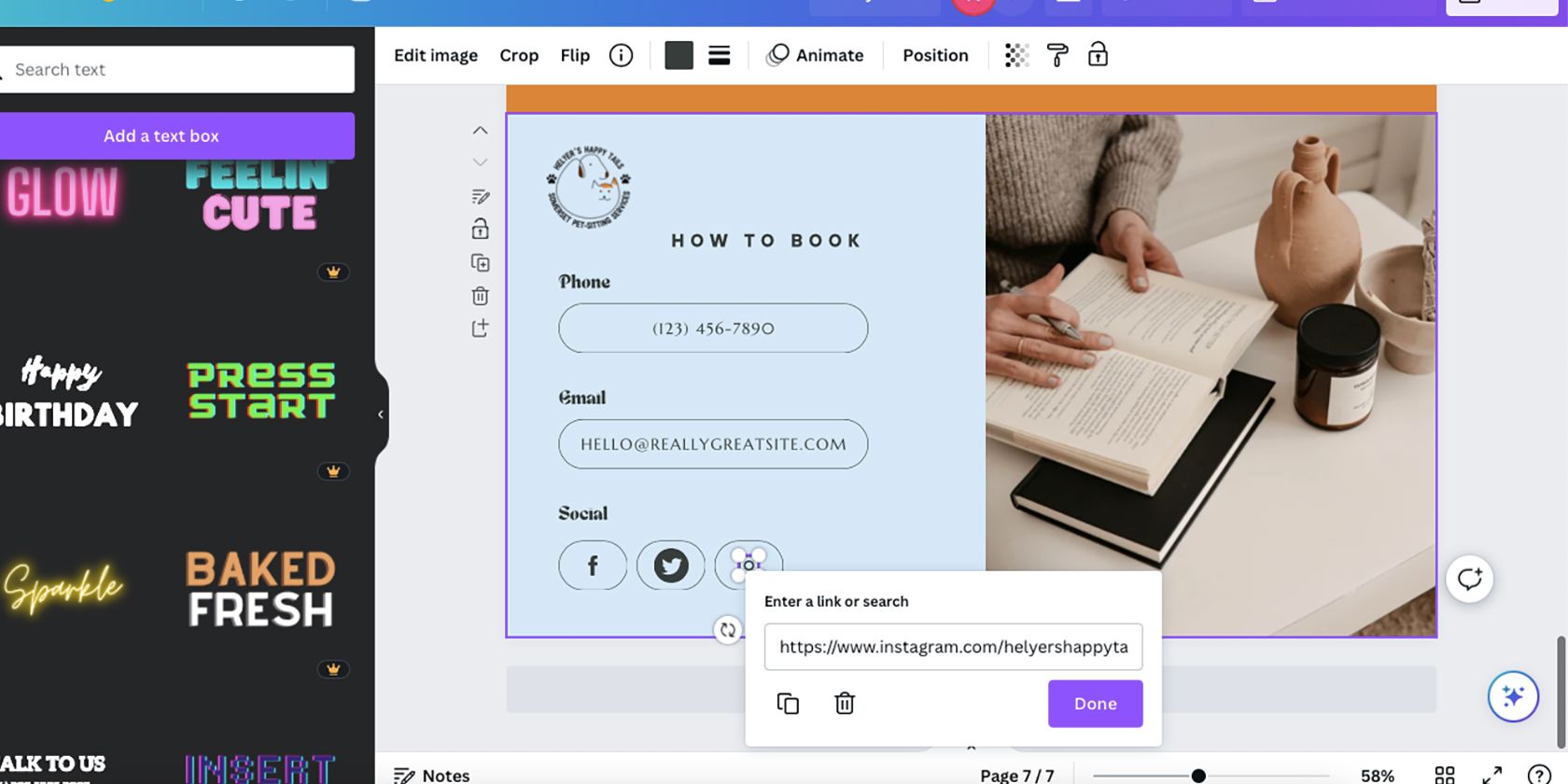
В Canva ви можете легко додавати гіперпосилання як до тексту, так і до графічних елементів. Це дає можливість легко посилатися на зовнішні ресурси, коли це необхідно.
Щоб створити гіперпосилання, просто клікніть правою кнопкою миші на потрібному елементі, виберіть опцію “посилання” та введіть необхідну URL-адресу. Після публікації або в режимі попереднього перегляду вашого сайту ви зможете переходити за доданими посиланнями.
3. Створення персонального стилю дизайну
Хоча Canva відома своїми готовими шаблонами, перевагою використання її для створення веб-сайту є можливість додати свій унікальний стиль до вашої сторінки.
Ви можете використовувати різноманітні шаблони, але їх також можна налаштувати відповідно до ваших потреб. Для створення повністю індивідуального веб-сайту можна розробити односторінковий ресурс з нуля, використовуючи конструктор Canva.
Немає потреби використовувати шаблонні дизайни, які схожі на безліч інших. До того ж, додавання нестандартних елементів дизайну в Canva не вимагає особливих навичок.
4. Вибір персонального або безкоштовного домену
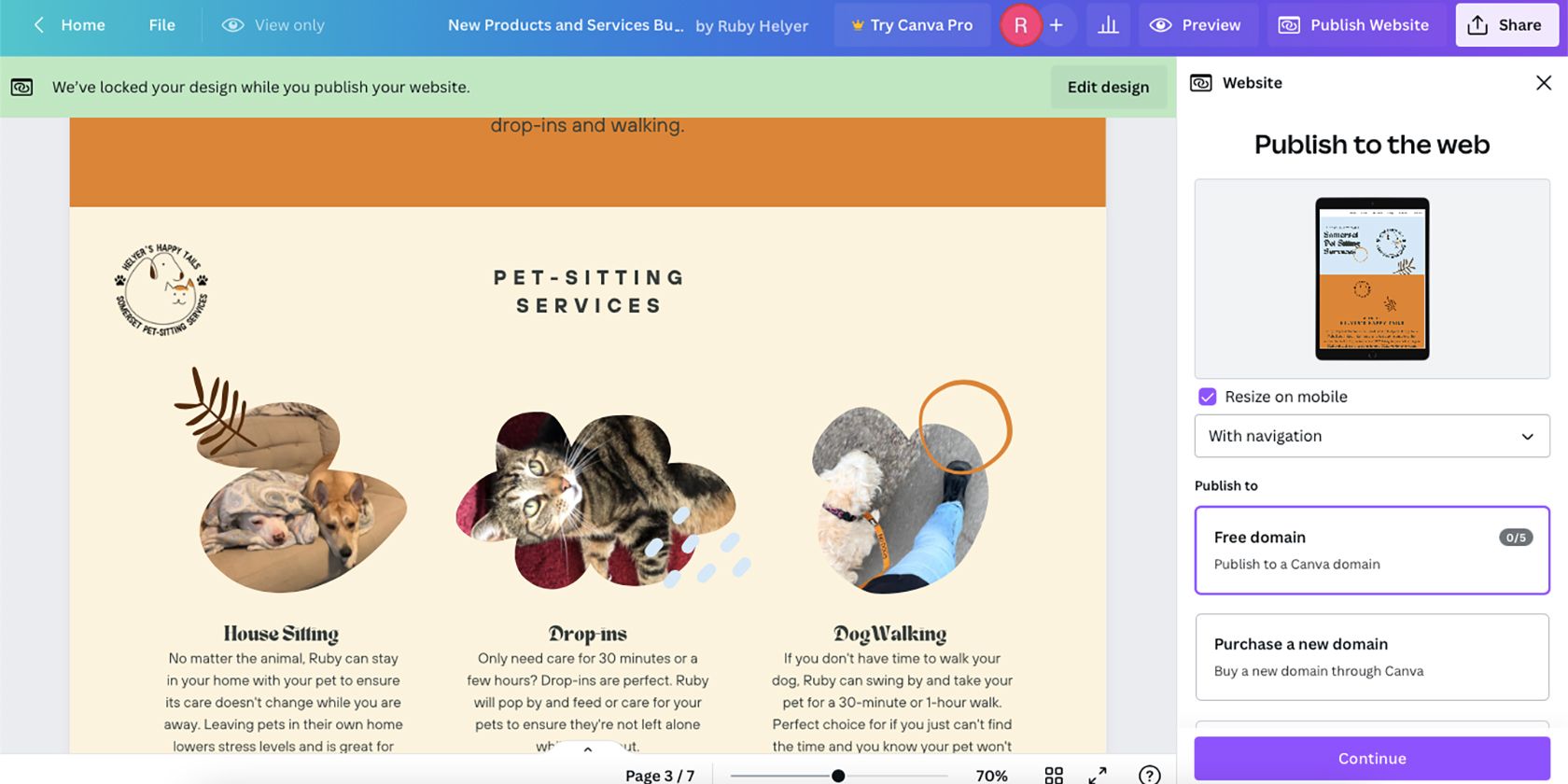
Canva пропонує власний домен для публікації вашого сайту. Користувачі Canva можуть отримати до п’яти безкоштовних доменів. Якщо ви бажаєте використовувати свій власний домен або імпортувати наявний, це можливо за приблизно 20 доларів на рік, залежно від доменної зони.
5. Інтеграція брендингу компанії
Користувачі Canva Pro можуть додавати свій особистий або корпоративний бренд до проєктів, включаючи веб-сайти. Використовуйте функцію “Набір брендів” для збереження логотипів, колірних палітр та шрифтів для зручного доступу під час створення сайту.
“Набір брендів” – це корисна функція, що економить час та забезпечує єдність стилю вашого веб-сайту з вашими публікаціями в соціальних мережах та іншими проєктами Canva.
6. Адаптивний дизайн
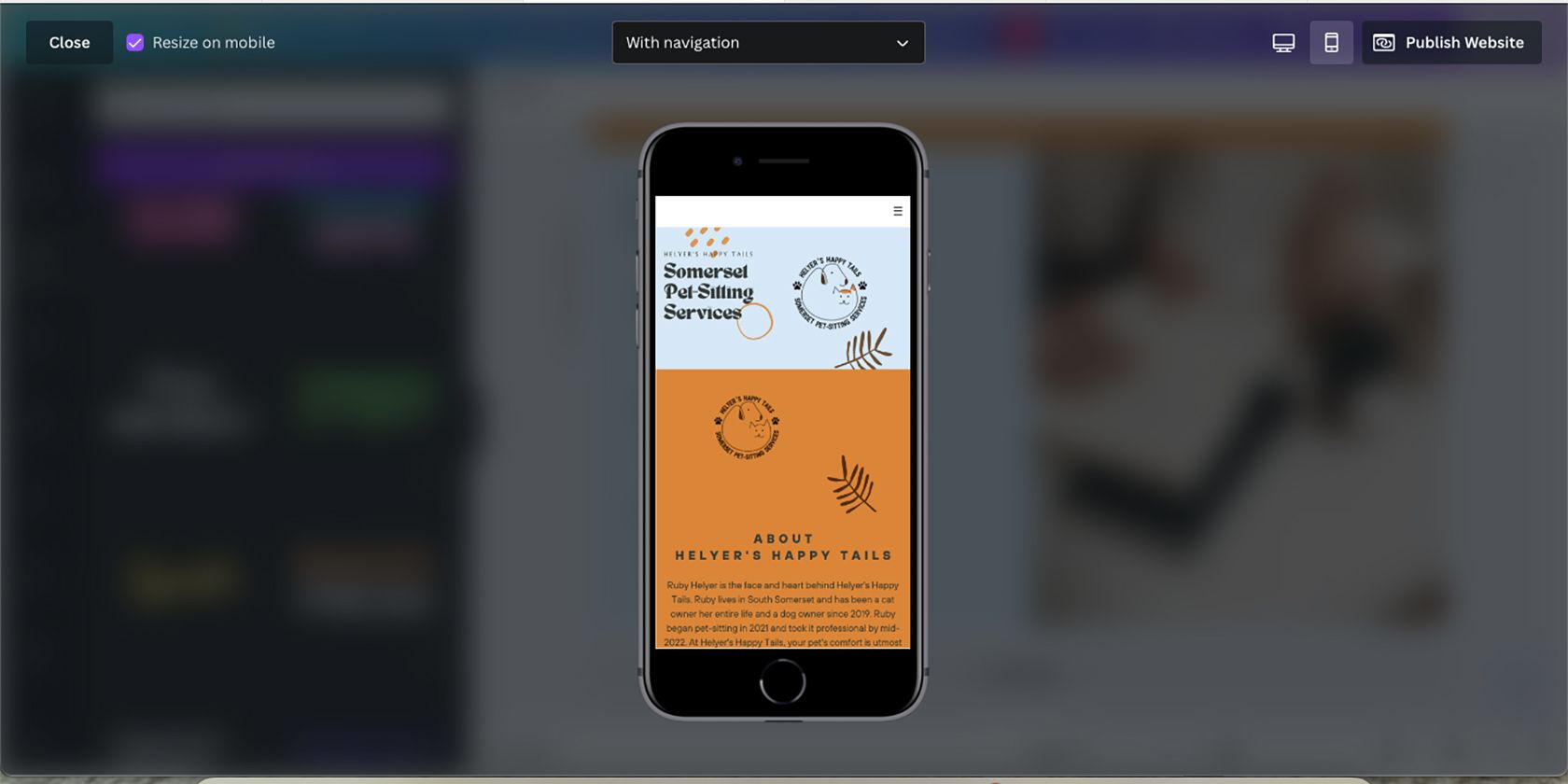
В наш час всі веб-сайти повинні бути адаптивними, і Canva це враховує. Canva автоматично робить ваш веб-дизайн адаптивним. Ви можете легко створити мобільний сайт-портфоліо, використовуючи адаптивний дизайн Canva.
Розміщення елементів у сітці сприяє адаптивності. Ви також можете групувати або розгруповувати елементи, щоб текст правильно відображався з відповідним зображенням на мобільних пристроях.
7. Захист паролем
Можливість захисту веб-сайту паролем корисна, якщо ви створюєте веб-сайт для дітей, сюрпризу або приватної події. Canva дозволяє увімкнути або вимкнути захист паролем у будь-який час, даючи вам контроль над тим, хто має доступ до вашого сайту.
Існує також опція приховування вашого сайту від Google та інших пошукових систем, щоб він не індексувався. Проте цей параметр не є надійним і не дає вам повної гарантії, що ваш сайт не буде знайдено.
8. Аналітика трафіку
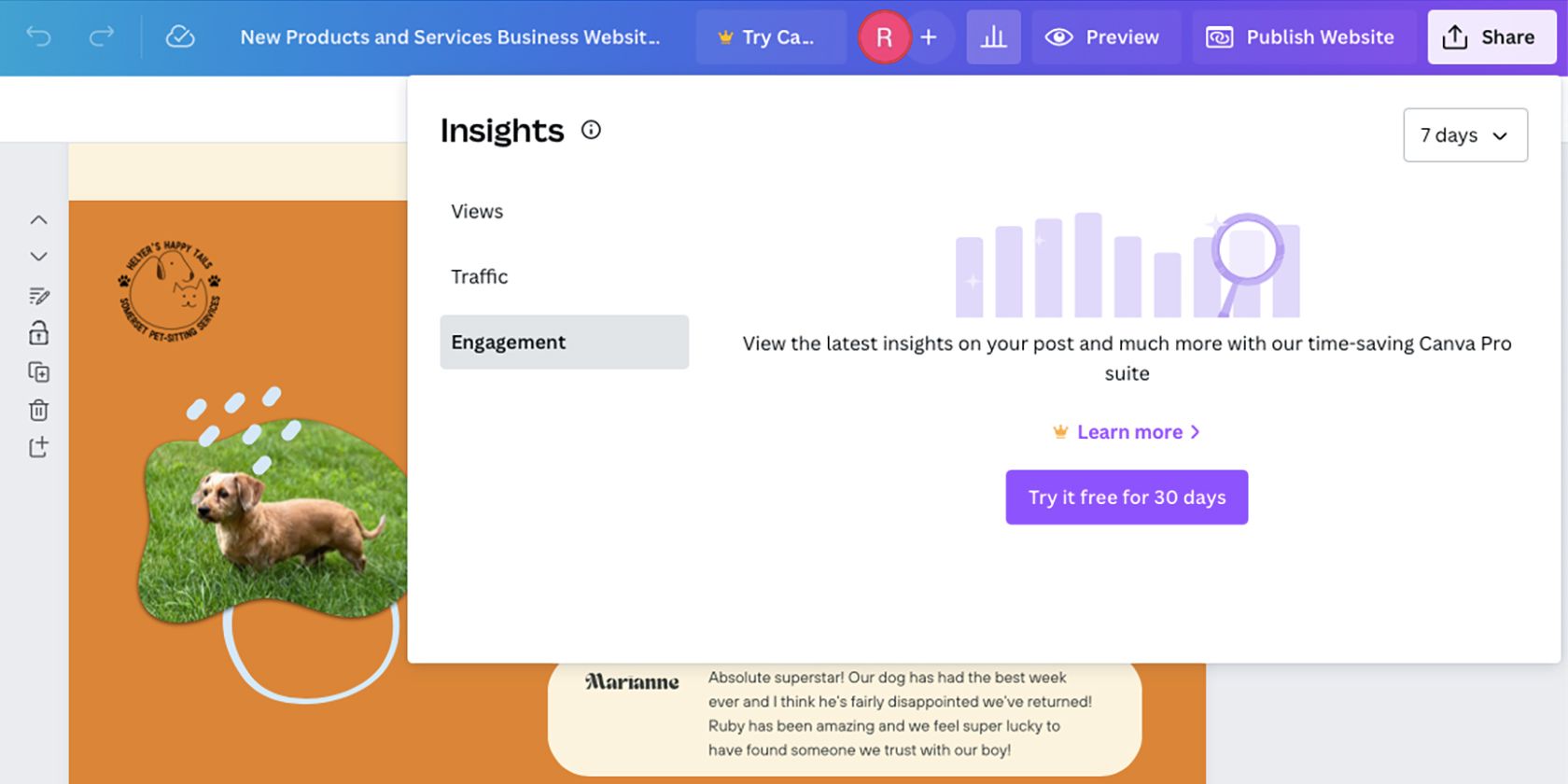
Аналіз трафіку є важливим елементом роботи веб-сайту в сфері контент-маркетингу. Перегляд статистики трафіку доступний лише користувачам Canva Pro, Canva Teams та Canva Education, але це одна з тих функцій, які роблять оновлення до Canva Pro вигідним.
Які недоліки має використання конструктора веб-сайтів Canva?
Конструктор веб-сайтів Canva має певні недоліки, які можуть стати перешкодою для вас, тому варто їх врахувати перед початком роботи.
1. Відсутність багатосторінкового дизайну
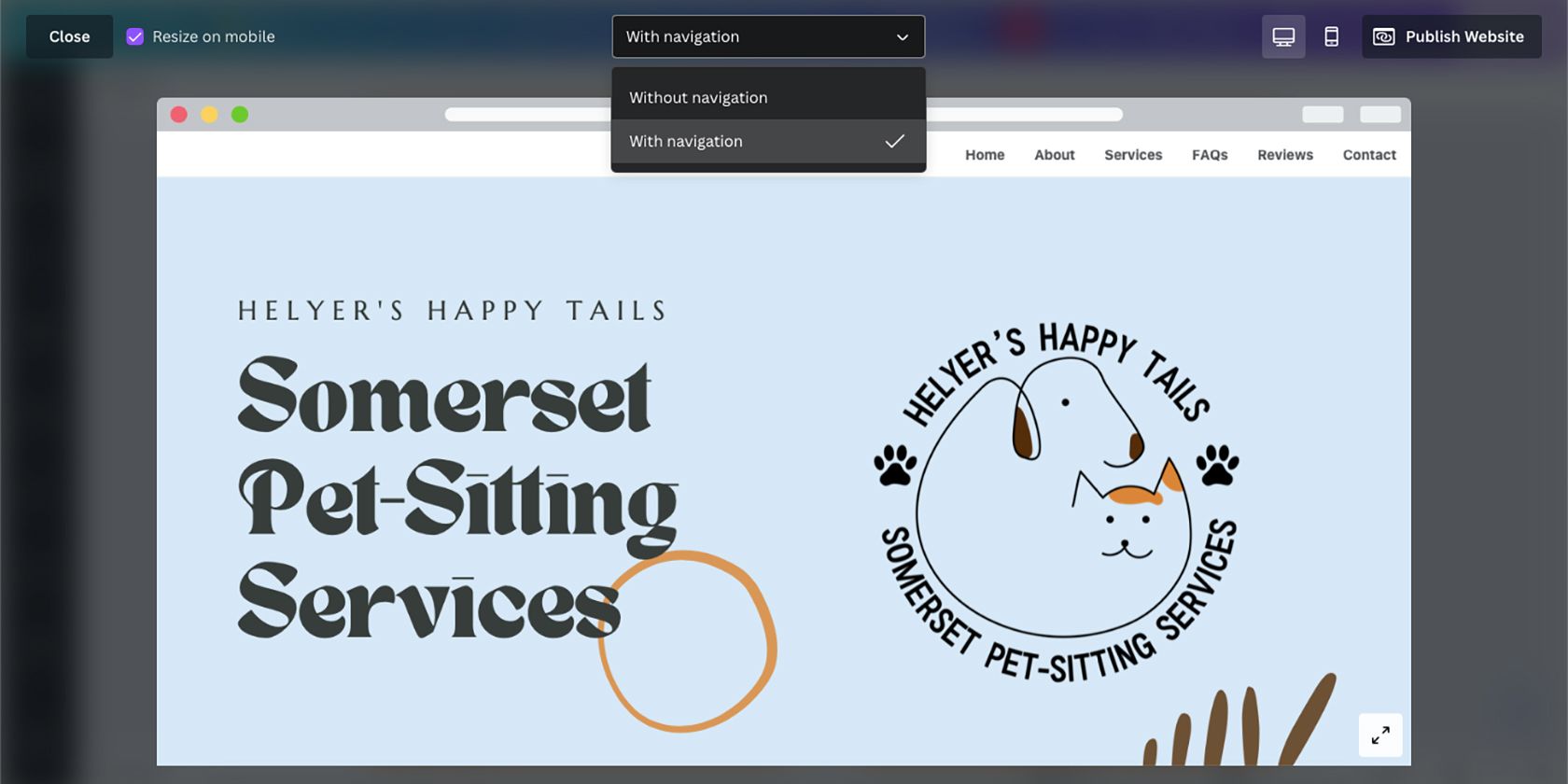
Для деяких веб-сайтів багатосторінковий дизайн є більш ефективним, ніж односторінковий. Конструктор веб-сайтів Canva не пропонує традиційних багатосторінкових веб-сайтів, але можна додати панель навігації вгору, щоб направляти відвідувачів по односторінковому сайту.
Існує обхідний шлях для додавання кількох сторінок. Ви можете додавати гіперпосилання на інші односторінкові макети, створені в Canva, але це досить трудомісткий спосіб, який не забезпечить плавного переходу.
Існують інші конструктори веб-сайтів, такі як Squarespace або WordPress, які дозволяють створювати багатосторінкові веб-сайти.
2. Відсутність CSS або поглибленого кодування
Незважаючи на чудову автоматичну адаптацію веб-сайтів Canva, вона не буде настільки точною, як веб-сайт, створений за допомогою коду. Конструктор Canva не дозволяє додавати код, наприклад HTML, CSS або Javascript.
Якщо ви хочете створити веб-сайт з можливістю повного кодування та глибокої персоналізації, Canva може бути не найкращим вибором. Якщо вам потрібен простий сайт з хорошим візуальним оформленням, тоді Canva буде цілком прийнятним варіантом.
3. Відсутність інтегрованих форм або діаграм
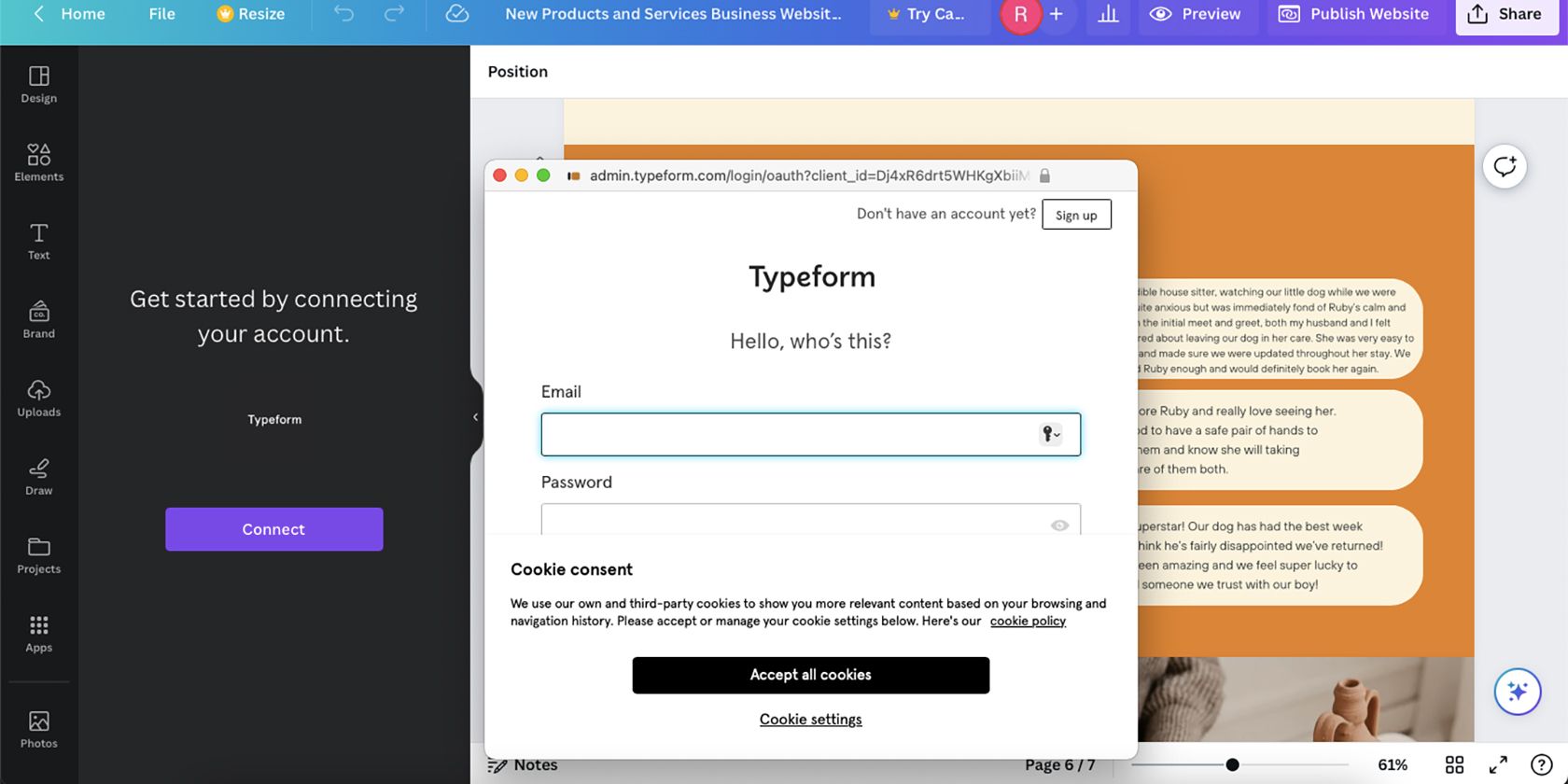
Інтеграція форм або інтерактивних діаграм на веб-сайт важлива для того, щоб ваша аудиторія могла зв’язатися з вами, надати інформацію або залучити нових клієнтів. Конструктор веб-сайтів Canva не має власного інструменту форм, але ви можете інтегрувати форми Typeform на свій сайт.
Typeform доступний в Canva, але для його використання необхідно створити окремий обліковий запис. Це додатковий крок, що ускладнює процес. Також варто зазначити, що додатки Canva можуть бути видалені в будь-який момент, що може вплинути на їхню постійну доступність.
4. Неунікальність елементів дизайну
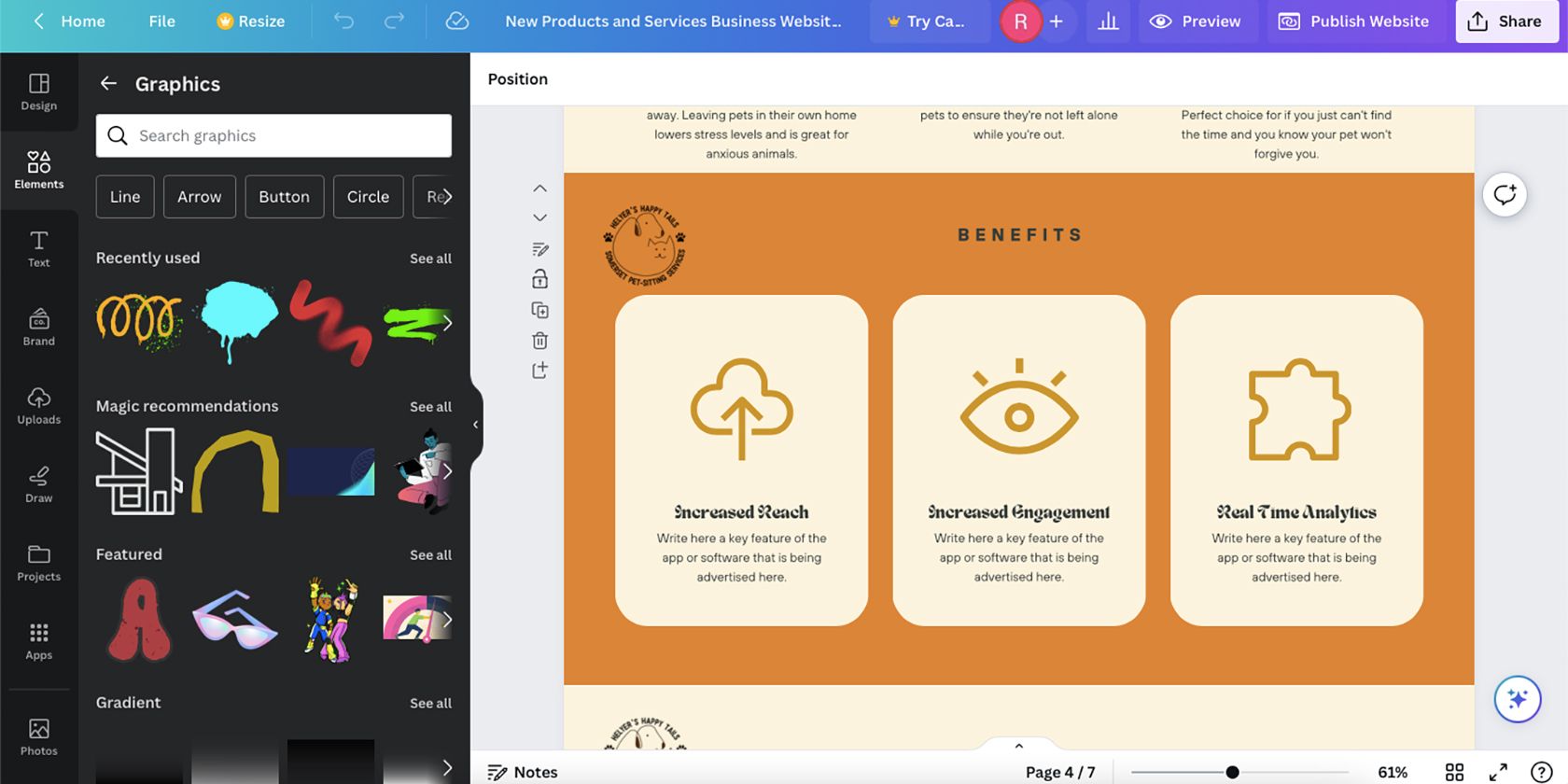
Хоча ви можете створювати власні елементи в інших програмах, щоб завантажити та редагувати їх у Canva, це може зайняти багато часу або бути неможливим, якщо у вас немає навичок ілюстрування або дизайну. Більшість користувачів Canva користуються перевагами величезної бібліотеки елементів Canva, але це збільшує ризик використання тих самих елементів, що й інші користувачі.
Багато користувачів Canva часто дотримуються популярних тенденцій в дизайні, що призводить до створення великої кількості дизайнів зі схожими елементами та стилями, що не дає їм унікальної переваги.
На жаль, ви не можете інтегрувати зовнішні елементи, такі як Spline 3D або анімовані файли Lottie у Canva. Canva – це проста програма для дизайну, яка пропонує хороший доступ до інструментів, але має недоліки у створенні або використанні нових унікальних елементів дизайну, які пропонують традиційні розробники веб-сайтів.
5. Відсутність інструментів SEO
Якщо ви створюєте веб-сайт за допомогою інструменту, такого як WordPress, ви маєте плагіни для SEO, такі як Yoast, що допомагають просувати ваш веб-сайт у пошуковій видачі Google. На жаль, такого плагіна для Canva немає.
Вам доведеться навчитися навичкам SEO та застосовувати їх самостійно, не покладаючись на плагін або внутрішні інструменти SEO. Однак, ніколи не буде зайвим покращити свої знання про пошукову оптимізацію, якщо ви створюєте веб-сайт або намагаєтеся покращити свою присутність в Інтернеті.
Ключові висновки
- Конструктор веб-сайтів Canva пропонує ефективний односторінковий дизайн, що ідеально підходить для цільових сторінок, особистих веб-сайтів та малого бізнесу. Він забезпечує достатньо місця для дизайну та різноманітності кольорів.
- Користувачі можуть легко додавати гіперпосилання до тексту та елементів, що дозволяє посилатися на зовнішні ресурси. Посилання можна перевірити на веб-сайтах в режимі реального часу або попереднього перегляду.
- Canva дозволяє створити персональний стиль дизайну, використовуючи наявні шаблони або створюючи односторінковий сайт з нуля. Значні навички дизайну не потрібні.
Чи варто використовувати конструктор веб-сайтів Canva?
Конструктор веб-сайтів від Canva чудово підходить для авторів контенту, малого бізнесу, новачків у дизайні або тих, хто не потребує складного веб-сайту. Це безкоштовний інструмент з невеликою кількістю платних функцій, який дозволить вам створити повністю функціональний веб-сайт.
Конструктор веб-сайтів Canva не буде найкращим вибором, якщо ви хочете розробити веб-сайт з нуля та використовувати інтегровані можливості, такі як Spline 3D, складні форми або глибоке кодування.